До появления SSD мало кто хотел понимать, что скорость работы жесткого диска влияет на скорость работы компьютера больше, чем его железо. Сейчас так же часто слышу вопросы, «сколько нужно ОЗУ», «какой процессор поставить» и т.п.
Если ваш компьютер начал тормозить, долго открывать программы/страницы, первым делом нужно проверить жесткий диск на ошибки, по возможности устранить их и обязательно сделать дефрагментацию. В этой записи я покажу как всё это сделать самому с помощью встроенных и бесплатны программ.
Проверка HDD встроенной утилитой
В Windows 10 есть замечательный инструмент для проверки жесткого диска, который в большинстве случаев отлично справляется со своей задачей. Давайте начнём именно с этой программы и пока что не будем устанавливать стороннее ПО.
- Откройте компьютер, нажмите правой кнопкой на диске С и выберите «Свойства»:
- Переключитесь на вкладку «Сервис», затем нажмите «Проверить»:
Дайте компьютеру выполнить проверку. Это может занять до 1 часа времени и лучше не прерывать. В результате проверки Вы увидите сообщение «Ошибки не обнаружены»:
Исправление ошибок HDD (жёсткого диска) при помощи программы Victoria.
Если же диск содержит ошибки, система предложит оптимизировать его и придётся снова немного подождать.
Делаем дефрагментацию диска
Дефрагментация диска – если простыми словами, это слияние частиц файла в одно целое. Другими словами, ваш HDD разбрасывает один файл на много частиц по всему жесткому диску, а когда Вы обращаетесь к определенному файлу, винчестер начинает собирать эти частицы и на это уходит время.
После дефрагментации диска все файлы будут вместе и разложены в нужном порядке. После этой процедуры компьютеру станет намного легче, а Вы заметите как он начнёт быстрее работать. Чтоб сделать дефрагментацию:
- Откройте компьютер, нажмите правой кнопкой мыши по диску и выберите свойства:
- Перейдите в раздел «Сервис» и нажмите «Оптимизировать»:
- Выберите диск и нажмите «Оптимизировать»:
Желательно выполнить эту процедуру для каждого диска. Да, это займет время, но лишним для вашего компьютера точно не будет. Так же в этом разделе Вы можете сделать «Оптимизацию по расписанию»:
Лично у меня стоит ежемесячная дефрагментация. По ощущениям я даже не замечаю, когда компьютер это делает!
Программы для проверки жесткого диска
Если вас по каким-то причинам не устраивает встроенная программа в Windows, можете использовать одну из этих программ ниже.
Crystal Disk Mark
Несмотря на то, что меня вполне устраивает системная утилита Windows, на моем компьютере всегда есть небольшая программа под называнием «Crystal Disk Mark».
Вот небольшая инструкция по применению:
Программа подходит для всех версий Windows и скачать её бесплатно можно с официального сайта: https://crystalmark.info/en/software/crystaldiskmark/
HDDScan
Опытные юзеры наверняка удивились почему HDDScan не первая в списке. Эта программа немного замороченная, зато она отлично делает проверку жесткого диска. В программе можно сделать проверку секторов диска, устроить различные тесты для HDD и SSD и получить информацию по S.M.A.R.T.
HDDScan полностью бесплатная и скачать её можно на официальном сайте: https://hddscan.com/
Как пользоваться:
После того, как Вы загрузили программу и запустили её, выберите винчестер нажмите «TESTS»:
У вас высветится окно с вопросом, какую проверку сделать:
- Verify – проверка диска.
- Read – чтение диска.
- Butterfly – читает блоки парами.
- Erase – стирает все пользовательские данные.
Seagate SeaTools
Мощная программа для работы с HDD любых производителей. Самый жирный плюс этой программе за то, что она на русском языке и конечно же не маловажно то, что можно выбрать какая программа вам нужна: под Windows с графическим интерфейсом, для флешки, командной строки и т.д.
Я использую «Диагностическое ПО SeaTools для ОС Windows». Лично для меня этого вполне хватает, поэтому покажу пример на этом ПО.
После запуска программы, выберите жесткий диск и у вас появится кнопка «Базовые тесты»:
Выберите в выпадающем списке необходимую вам проверку и запустите её. Я обычно использую «Короткий тест самопроверки диска».
На самом деле, программ для проверки очень много и по большому счету все хороши, но я не вижу смысла ещё о чём-то писать, когда ПО выше хватит для любых проверок, к тому же, всё бесплатно и справляется со своей задачей.
Как ещё помочь жесткому диску
Если у вас есть время и желание сделать хорошую профилактику своему жесткому диску, рекомендую его хорошенько почистить. Поможет вам в это небольшая, но просто ужас на сколько мощная программа Win 10 Tweaker. Я уже записывал видео, как ею пользоваться:
Танки скачать World of Tanks стало невозможным из-за санкций, но сейчас РФ перекупила бизнес и можно и скачать и играть онлайн, переходи по ссылке там подробней
Источник: webhalpme.ru
Лучшие программы для сканирования жесткого диска: обзор, описание и установка

Все данные хранятся на жестком диске, поэтому при его поломке вся информация может быть утеряна. HDD имеет ограниченный срок службы, и рано или поздно он выйдет из строя. Поэтому нужно следить за состоянием жесткого диска. С помощью программы для сканирования жесткого диска на ошибки вы сможете проверить надежность запоминающего устройства и будете иметь достаточно времени для резервного копирования важных файлов.
Использование технологии SMART для проверки состояния вашего жесткого диска
SMART — это встроенная система мониторинга, которая реализована в большинстве современных жестких дисков и твердотельных накопителей. С ее помощью можно эффективно отслеживать частоту ошибок чтения и записи, время раскрутки дисков, частоту ошибок поиска, температуру и другие важные характеристики.
SMART-характеристики зависят от конкретного производителя и модели устройства. Приведем некоторые из них:
- Количество переназначенных секторов. Если диск находит плохо работающий или поврежденный участок, он перезаписывает все данные, находящиеся в нем, на другие участки диска. Появление слишком большого количества плохих секторов свидетельствует о скором выходе из строя всего устройства.
- Использование и количество ошибок ECC. Количество ошибок, с которыми сталкивается привод, даже если они исправлены внутри, часто сигнализирует о проблемах, возникающих с приводом. Тенденция в некоторых случаях более важна, чем фактическое количество ошибок.
- Время раскрутки. Изменения времени раскрутки может сигнализировать о проблемах с приводом.
- Температура. Повышение температуры привода часто сигнализирует о проблемах с двигателем устройства.
- Пропускная способность данных. Снижение скорости передачи может сигнализировать о внутренних проблемах.
Однако программы для сканирования жесткого диска на ошибки не гарантируют целостность ваших файлов. Хорошая идея — не реже одного раза в месяц запускать утилиту для проверки секторов жесткого диска, чтобы убедиться, что ваш диск не поврежден и ваши данные не потеряны.
HD Tune
Это одна из самых распространенных и полезных программ для тестирования производительности жесткого диска. С сайта производителя можно скачать как бесплатную, так и Pro-версию этого приложения. Ее бесплатная версия включает полезный тест, а также сканер поверхности, который хорошо работает как с внешними, так и с внутренними запоминающими устройствами. Ее платная версия используется как программа для сканирования места на жестком диске.
Эта утилита для сканирования жесткого диска имеет графический интерфейс для отображения информации о состоянии жесткого диска и данных о поврежденных секторах в виде диаграммы.
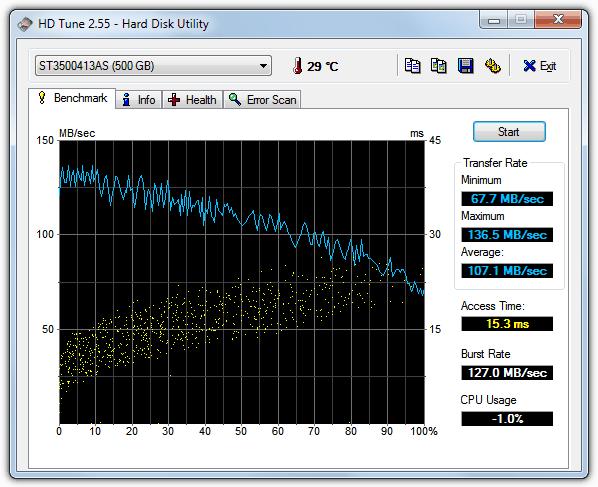
Бесплатную версию этой программы для сканирования внешнего жесткого диска можно сделать переносимой. Для этого нужно скопировать файл HDTune.exe на флэш-накопитель для переноса на другой компьютер. К сожалению, бесплатная версия больше не обновляется, поэтому придется приобрести платную Pro-версию, чтобы расширить функциональные возможности рассматриваемого приложения.
В платном варианте можно запустить расширенное тестирование, чтобы узнать, сколько места занимает каждая папка, удалить данные без возможности их восстановления, получить информацию о состоянии внешнего накопителя и получить другую полезную информацию.
PassMark DiskCheckup
Это приложение полностью бесплатно для личного использования. Получить его можно, скачав небольшой файл размером 2 Мб. Установка очень проста и не должна вызвать проблем даже у начинающего пользователя.
После запуска программы на вкладке S.M.A.R.T. Info можно посмотреть текущие характеристики жесткого диска. Например, время раскрутки, частоту ошибок чтения, неисправимые ошибки, температуру устройства и еще много другой информации.
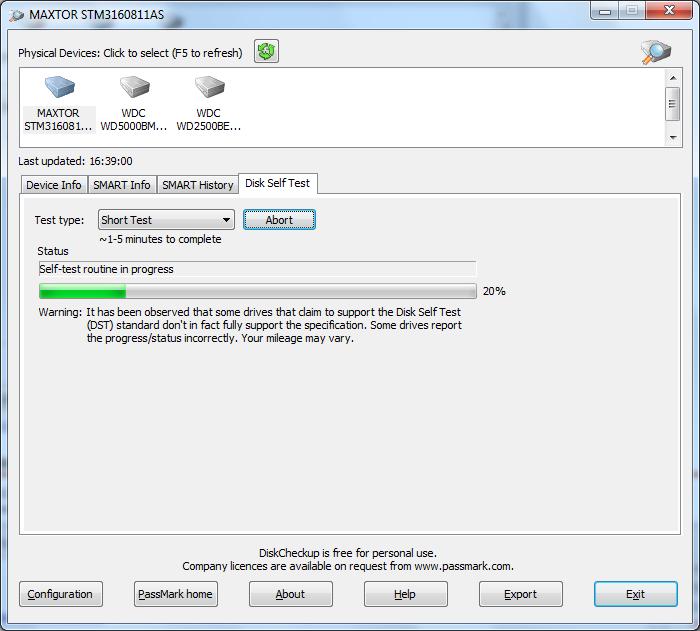
На вкладке SMART history находятся данные, отслеживаемые приложением, которые можно использовать для получения оценки того, когда устройство может выйти из строя.
Утилита для сканирования состояния жесткого диска DiskCheckup также может выполнять два типа тестов: короткий (5 минут) и расширенный (до 45 минут).
Victoria HDD
Программа «Виктория» для сканирования жесткого диска запускается отдельно от операционной системы, так как не существует установочного файла приложения под ОС Windows.
Эта утилита, кроме стандартных функций проверки диска и исправления ошибок, имеет ряд дополнительных задач. Например, встроенный специальный файловый менеджер. С помощью этой утилиты можно оценить производительность HDD. Кроме этого, имеется функция поиска ненадежных контактов в соединительном шлейфе. Приложение работает как с IDE и SATA-накопителями, так и с SSD.
Samsung HUTIL
Программа для сканирования жесткого диска Samsung HUTIL — это бесплатный инструмент для диагностики магнитных дисков, выпущенных компанией Samsung. Она поставляется в виде ISO-образа для записи на CD или флэш-накопитель. Чтобы записать утилиту на внешний накопитель, вам понадобится работающий жесткий диск и операционная система. Для использования этого инструмента не требуется операционная система, что повышает точность тестирования. Следует помнить, что это приложение будет сканировать только жесткие диски от компании Samsung.
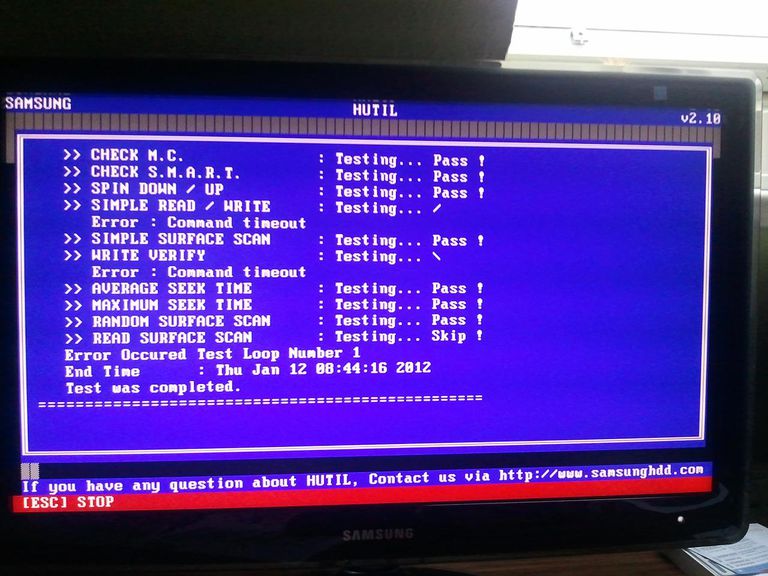
Seagate SeaTool
Seagate SeaTool — это бесплатная программа для сканирования жесткого диска. Существуют две версии этого инструмента для Windows и для Dos. Вы можете использовать этот программный продукт как для базового, так и для расширенного тестирования любого накопителя (как внутреннего, так и внешнего) от любого производителя. Компания Seagate Technology в настоящее время владеет брендом Maxtor, поэтому рассматриваемый нами инструмент входит в программы PowerMax от Maxtor, SeaTools Desktop и SeaTools Online.
Эта программа для сканирования состояния жесткого диска отлично подходит для тестирования магнитных дисков работниками профессиональных компьютерных служб. Однако также достаточно проста для использования обычными пользователями.
CrystalDiskInfo
Это удобная бесплатная программа, которая может контролировать S.M.A.R.T. параметры и отображать информацию о винчестере и его температуре. Она имеет поддержку нескольких языков. Установщик может поставляться с большим количеством программного обеспечения.
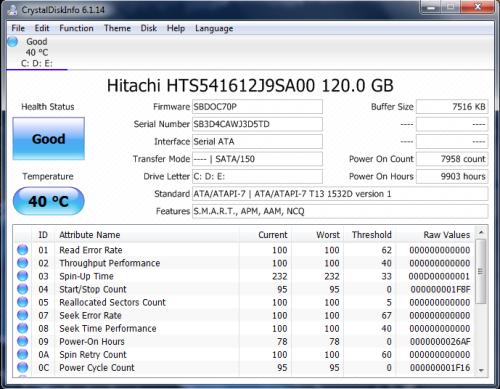
Утилита использует простой интерфейс, который отображает информацию о состояния вашего запоминающего устройства, спецификацию оборудования и температуру.
Bart’s Stuff Test
Эта утилита предназначена для стресс-тестирования винчестера, работающего под управлением операционной системы Windows. Этот инструмент является хорошим дополнением к вашему арсеналу утилит, используемых для тестирования жесткого диска, и он наиболее полезен в том случае, если вы желаете чего-то большего, чем встроенная по умолчанию в Windows утилита.
Приложение может сканировать любой диск. Оно портативное, и вам не нужно его устанавливать. Оно будет работать со всеми версиями Windows, начиная с 95 и заканчивая самой современной 10. Утилита идеально подходит для тестирования скорости чтения-записи и надежности любого жесткого диска.
GsmartControl
Этот программный комплекс может выполнить множество различных тестов винчестера и позволяет получить общую оценку состояния вашего диска и подробные результаты проверки. Вы сможете проверить S.M.A.R.T. значения параметров, такие как количество повторных попыток калибровки, частота ошибок, количество циклов включения и многие другие.
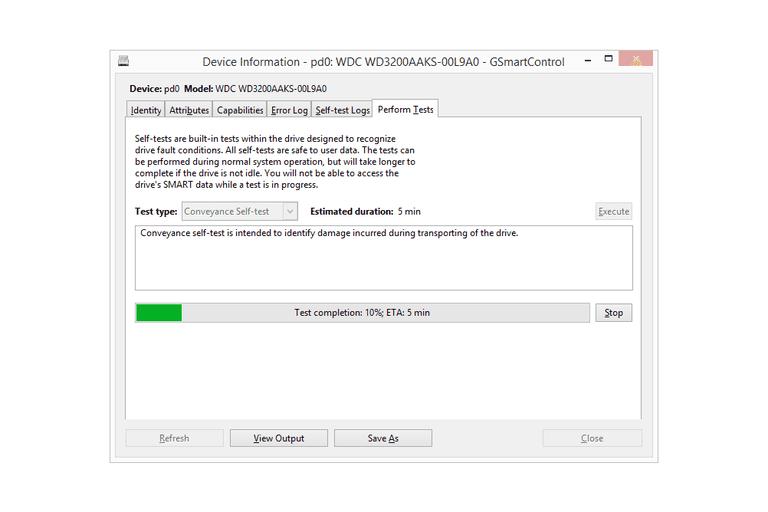
Утилита может выполнять три типа тестирования, предназначенного для обнаружения неисправностей диска:
1. Быстрая проверка. Занимает две минуты. Главная цель тестирования состоит в том, чтобы обнаружить полностью поврежденный винчестер.
2. Расширенная проверка. Занимает 70 минут. В ходе тестирования проверяется вся поверхность привода.
3. Транспортная проверка. Занимает пять минут. Предназначена для обнаружения повреждений, возникших во время транспортировки привода.
Fujitsu Diagnostic Tool
Этот бесплатный инструмент предназначен для сканирования и исправления ошибок жесткого диска Fujitsu. Он доступен как в версии для Windows, так и в виде загрузочного варианта. При использовании второй разновидности создается загрузчик на внешнем запоминающем устройстве, например на флэшке, включающий в себя утилиту Fujitsu Diagnostic Tool. Для тестирования нужно сначала загрузиться с внешнего запоминающего устройства и после этого запустить тестирующую программу.
При этом следует помнить, что рассматриваемая утилита предназначена только для работы с винчестерами Fujitsu и не будет работать с другими магнитными дисками. Рассматриваемое приложение можно запускать в двух режимах: быстрое тестирование (длится около трех минут) и комплексная проверка.
Эта программа работает со всеми версиями ОС от Windows 10 до Windows 2000.
HDDScan
Утилита HDDScan создана для поддержки всех типов винчестеров, независимо от их производителя. Этот инструмент является переносимым, и после загрузки вы можете запускать его без предварительной установки. Он может непосредственно проверить S.M.A.R.T. состояние вашего винчестера, или вы можете воспользоваться возможностью работы с огромным количеством тестов и функций, встроенных в приложение. Он поддерживает тома RAID и позволяет выполнить для них тест поверхности.
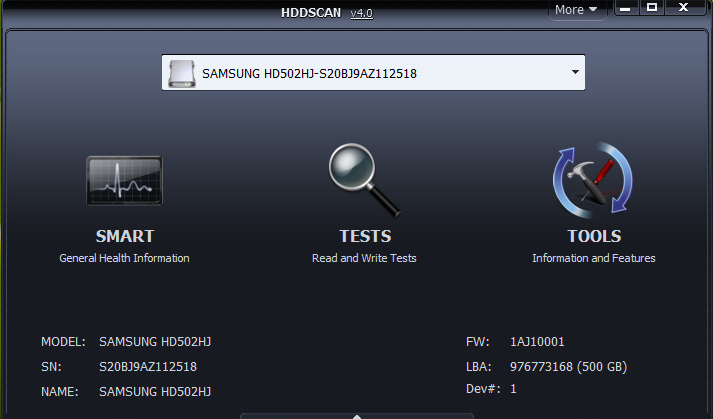
Windows Drive Fitness Test (WinDFT)
Windows Drive Fitness Test (WinDFT) — это бесплатная утилита для диагностики жесткого диска, которую можно использовать при проверке большинства винчестеров, существующих в настоящее время. К сожалению, с помощью этого инструмента вы не сможете сканировать запоминающее устройство, на котором установлена ОС Windows. Только при загрузке с USB или других винчестеров появляется возможность сканировать системный диск.
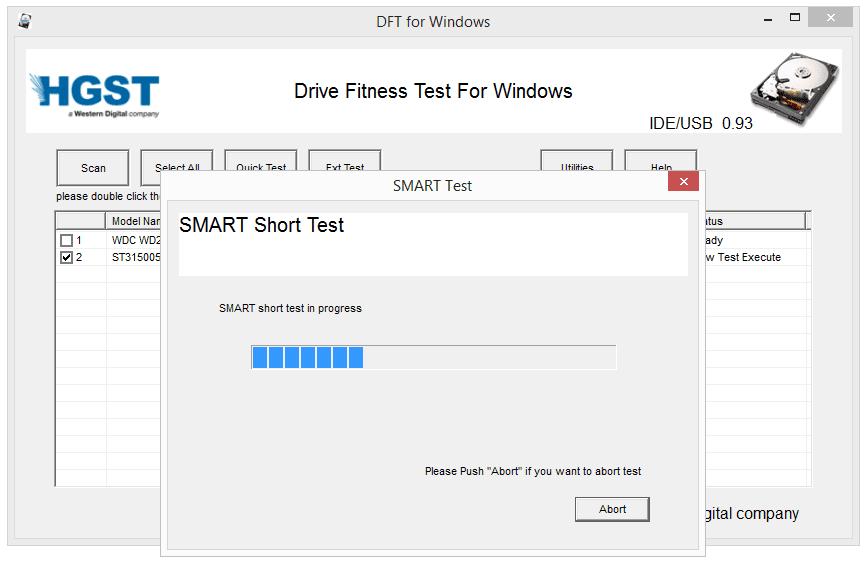
Если подключенное запоминающее устройство не совместимо с WinDFT, при запуске появится сообщение об этом и диск не появится в списке доступных для проверки устройств. С помощью этого инструмента можно запускать сканирование нескольких винчестеров, он прост в использовании и позволяет вам безвозвратно стереть всю информацию, записанную на устройстве. Имеется также портативная версия этой утилиты.
Ariolic Disk Scanner
Утилита используется для проверки поврежденных секторов. Ее интерфейс минимален, поскольку имеет только одну кнопку. Если на винчестере имеются битые сектора, то этот инструмент покажет все файлы, в которых произошла ошибка чтения.
Western Digital Data Lifeguard Diagnostic (DLGDIAG)
Western Digital Data Lifeguard Diagnostic (DLGDIAG) — это бесплатная утилита для работы с винчестерами, предназначенная для тестирования жестких дисков марки Western Digital. Ее можно загрузить как в виде не требующего установки приложения, работающего под управлением операционной системы Windows, так и в виде загрузочного ISO-файла.
Утилита проста в использовании и имеет понятный интерфейс. Она поддерживает как внутренние, так и внешние запоминающие устройства и отображает основную информацию о винчестерах. Она также может работать как простой инструмент для удаления данных.
Free EASIS Drive Check
Этот тестер жесткого диска имеет две основные встроенные функции: тестирование поверхности и считывание S.M.A.R.T. данных. S.M.A.R.T. тест может отображать более 40 параметров винчестера. Отчеты по всем тестам могут быть прочитаны прямо из интерфейса приложения, а также можно настроить так, чтобы результаты отправлялись пользователю по электронной почте или распечатывались. Рассматриваемую утилиту легко использовать. Она поддерживает любые типы магнитных накопителей информации: как внешние, так и внутренние. Лучше всего она работает под управлением Windows 10 и Windows 8.
Macrorit Disk Scanner
Эта простая программа для сканирования секторов жесткого диска проверяет винчестер на поврежденные сектора, и ее очень легко использовать. Ее очень легко и быстро установить, и она также доступна в виде переносимой утилиты. Во время работы приложения на экране отображаются сведения о ходе сканирования, а также время, требуемое для завершения полного сканирования.
Для проверки жесткого диска подойдет любой из описанных инструментов. Если вам не нужны дополнительные подробности, тогда можно использовать встроенный в операционную систему Windows инструмент. Чтобы получить более широкие возможности, потребуется сторонний инструмент для проверки винчестера. Однако, несмотря на тщательную проверку, накопитель в любой момент может выйти из строя. Для того чтобы быть уверенным в сохранности ваших данных, нужно периодически делать резервное копирование.
Источник: fb.ru
Лучшая программа для тестирования и исправления жестких дисков
![]()
16.2.2013
Здравствуйте уважаемые читатели, сегодня я хотел бы показать вам как протестировать жесткий диск и исправить. В этом поможет нам программа Hdat2.
Скажу одно, если вы ищите программу под Windows, то вы зря теряете время! Программа для тестирования жестких дисков может только протестировать. Но никак не исправить ваш жесткий диск от битых секторов прям в операционной системе.
Как понять что нужно произвести тест жесткого диска
Я очень часто сталкиваюсь с такой проблемой, когда у людей начинает портиться информация на HDD, компьютер начинает тормозить, виснуть и тогда приходится тестировать оборудование. Конечно же первым делом нужно протестировать оперативную память на ошибки, но если она в порядке, то практически остальной процент падает на жесткий диск.
Итак, рассмотрим программу, которая поможет вам. Я буду рассматривать HDAT2 версии 4.53. Она меня много раз выручала и не только меня. По этому плохого я вам не посоветую.
Для начала скачиваем программу и записываем на флешку или диск, как это сделать вы можете посмотреть в статьях:
Теперь скачиваем бесплатно образ программы для тестирования и ремонта жестких дисков:

Программа для проверки жесткого диска
Ещё я рекомендовал бы вам скачать Hiren’s Boot CD 15.1, т.к. там собраны все утилиты для тестирования компьютера. Там есть и эта утилита для тестирования и исправления жестких дисков.

Вообщем, если записали, запускаем… Я запускал с диска Hiren’s Boot CD 15.1 у меня это выглядело так:
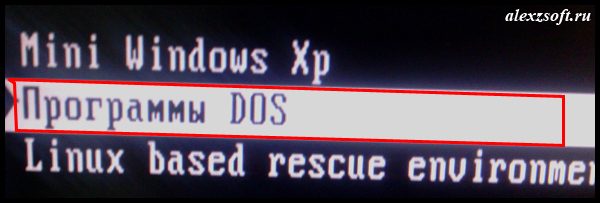


Дальше программа спросит нужно ли загружать драйверы жестких дисков и CD-Rom’а. На всяких случай грузит все драйвера, хуже не будет.


Дальше загрузится программа для тестирования жестких дисков и в ней выбираем диск, который нужно протестировать программой. Я тестировал диск от старого ноутбука.
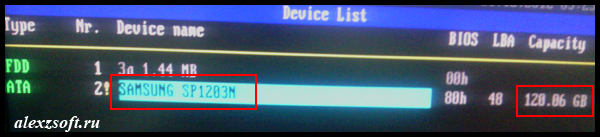
Дальше выбираем пункт Drive level tests menu (войдем в меню тестирования жесткого диска).
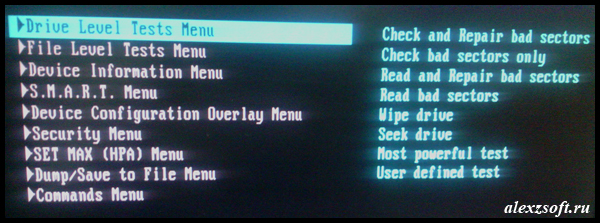
Теперь выбираем Check and Repair bad sectors (Тест и исправление битых секторов).
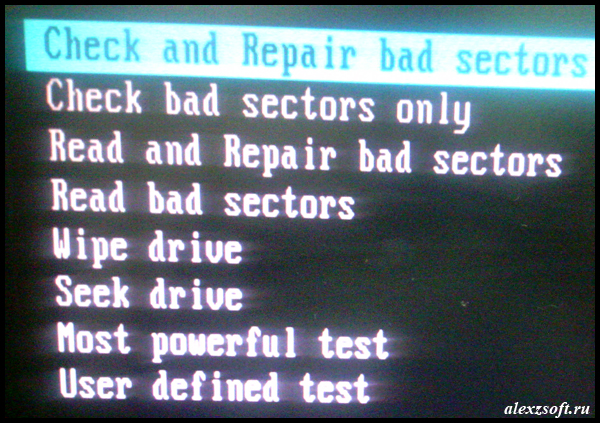
Программа начнет тест жесткого диска, прогресс будет виден в виде процентов.
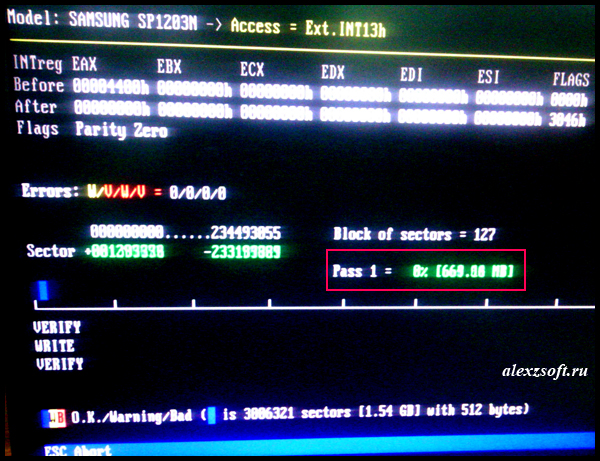
Если у вас полоска будет полностью синей, то это хорошо, если нет, то в лучшем случае, повреждение будет программным и программа для тестирования жестких дисков все успешно исправит. Если нет, то придется покупать новый жесткий диск.
У меня жесткий диск был без ошибок и программа для тестирования жестких дисков выдала вот такой результат:
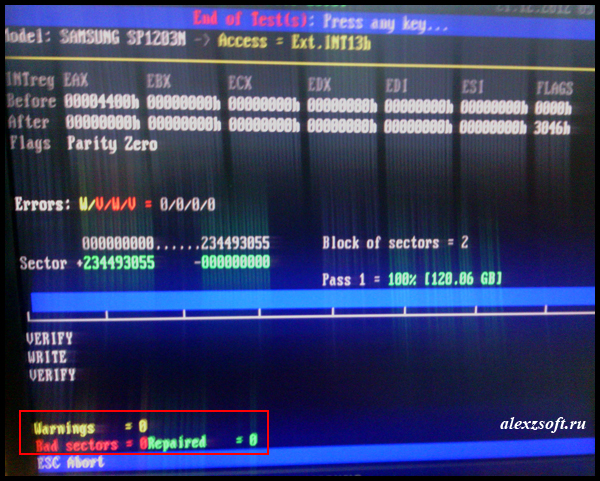
Желтые ячейки это предупреждающие, о скорой неисправности сектора жесткого диска их 0.
Красные ячейки, что сектор неисправен тоже 0.
И соответственно зеленые ячейки, что секторы исправлены 0, т.к. битых не было.
Вот таким и должен быть хороший жесткий диск.
На этом все. Скажу одно, что лучшая программа для тестирования жестких дисков у каждого своя, но я рекомендовал пользоваться этой, т.к. часто она меня выручала, даже помогла когда Windows совсем не хотел загружаться.
Понравилось? Расскажите друзьям





Интересное на блоге:
43 Комментариев: Лучшая программа для тестирования и исправления жестких дисков
Как бы она не исправляла, все же лучше поставить новый HDD
Это действительно программа для тестирования, но не для исправления. Если уж посыпался хард — меняй. Залатает она дырки только на время.
Алексей Кузнецов
Это да, лучше менять не спорю…
Описание одной версии, ссылка на загрузку другой, зачем людей вводить в заблуждение
Алексей Кузнецов
Ссылка программы с официального сайта. А в статье я сказал что пользуюсь с диска Hiren’s Boot CD 15.1. И скриншоты тоже соответственно от туда. По этому, не вводил в заблуждение.
У меня выходит ошибка при запуске: No grldr, что делать?
Алексей Кузнецов
Либо поставить режим ide в биосе, либо перезаписать программу
у меня поврежденный хард не обнаруживается, только тот, на котором система
Алексей Кузнецов
В системе или в этой программе? Если в программе, то в биосе поставьте режим ide. Если в системе, то в диспетчере дисков присвойте ему букву
У меня во время теста жесткого диска всё время пишет Drive not ready (command failed or time out). Это нормально?
Алексей Кузнецов
Попробуйте подождать окончания теста, в конце теста программа скажет результат. Но если тест затянется, то скорее всего либо менять жесткий диск, либо попробовать переназначить битые сектора в программе mhdd…
А программа Victoria уже вышла из моды? Вот это точно точно проверенный, надежный и авторитетный инструмент. Да, я посмотрет и потестировал предложенную программу — вполне справляется со своими задачами. Но оставил Викторию,
Алексей Кузнецов
А она просто проще чем виктория. Я например mhdd и викторией пользуюсь только если выявить большие задержки в сеторах. Да обычным пользователям эта проще программа.
Доброго времени суток хочу поинтересоваться у меня странный глюк в системе w8 загрудается нормально выходит на стол и ВСЁ больше нинакакие команды не реагирует лиш каждые 20-35 секунд мигает синим экраном но в безопасном режиме работает каспер вирус не обнаржил восстановление не помогло мне уже самой интересно что там)
Алексей Кузнецов
Здравствуйте, синий экран в данном случае это хорошо. Скачайте программу http://alex-it.ru/download/opredelenie_ohibok_sinego_ekrana.rar В ней будет указано из-за чего он появляется. Скорее всего у вас какой-то драйвер конфликтует. И попробуйте для видеокарты начисто драйвер поставить.
Алексей привет! У меня проблемка тут возникла. Контора наша закупила новые системники. На один из них установил винду семерку, после софт различный поставил, дрова. После этого внезапно на мониторе появились цветные кубики, короче изображение пропало.
Материнка Асус со встроенной видюхой, обычный офисный вариант. Думал что винда крива встала, решил другую поставить, так при установке винды , экран сразу уходит в кубики. Я думаю брак видюхи. Как думаешь?
Кстати, монитор и провод менял на другие, результат тот же — кубики.
Алексей Кузнецов
Привет. Попробуй обновить биос и официальные дрова на видео. Если не поможет сдавай по гпрантии
Здравствуйте, жесткий диск который смотреть в телевизоре фильмы 3D. компьютер видит но когда загружает фильм на жесткий диск он не до конца загружается доходит до меньше половины и дальше не хочет загружаться . как эту причину исправить?
Алексей Кузнецов
Здравствуйте, проверьте что жесткий диск в файловой системе NTFS и проверьте жесткий диск на ошибки. Если все хорошо попробуйте с другого компьютера. И если и так не получится, то проблема в жестком диске. Пробуйте форматировать.
«Квасные ячейки, что сектор неисправен тоже 0.»
Исправьте опечатку
Алексей Кузнецов
Спасибо! Поправил)
Здравствуите. Сделал все по по пунктам как у вас. Но программа Hiren’s Boot CD не видит жесткии диск на ноутбуке. Не могу протестировать на наличие плохих секторов. Отображается FDD 1 Зл 1.44 МВ
Алексей Кузнецов
Здравствуйте, в таком случае, в биосе нужно выставить режим ide для жесткого диска. После теста переставить обратно!
Здравствуйте, подскажите пожалуйста-что делают режимы read/write и read/write/read и чем они отличаются от первого режима восстановления, указанногоВами? Заранее спасибо за ответ.
Алексей Кузнецов
Первый с возможностью восстановления битых секторов. Остальные просто тестируют на запись и чтение.
Здравствуйте у меня проблема после того как я выполняю все пункты по порядку то после утилиты тест испровление плохих секторов там где далие должно запустится программа загрузка драйвероф и жестких дисков и сд ром. То у меня нет ни чего и окно совсем другое но не чего не открывается просто как командная страка и все что мне делать?
Алексей Кузнецов
Здравствуйте, попробуйте в биосе переключить режим работы hdd в ide вместо ahci
Здравствуйте, пытаюсь запустить эту программу , всё выглядит совершенно иначе, захожу в утилиты, половина иероглифы и командная строка. Вы советуете поменять режим работы диска. Вопрос: какого диска и как это осуществить?
Алексей Кузнецов
Лучше всего запускать её из сборки hirens boot cd 15.2. В биосе нужно поменять режим работы с ahci на ide. В биосе этот параметр один и отвечает за все диски.
Как отключить пикание ужассссное при проверке диска и исправления ошибок…. ПОМОГИТЕ! процесс идет долго и пищит постоянно и нервы просто не выдерживают.ПОМОГИТЕ.
Алексей Кузнецов
Попробовать повертеть его, чтобы читающая головка приняла другое положение ( если физическое повреждение). А вообще у жесткого диска есть определенное количество резервный секторов, так что если проверка застопорилась хотя бы на пол часа, то спасти диск уже невозможно.
Здравствуйте, пытаюсь запустить эту программу для тестирования диска Самсунг-500Гб от ноутбука подключенного по USB к ноутбуку, HDAT2 не видит этот диск в упор.Запускаю и отдельно записанную прогу (и с диска и с флешки) и из сборки hirens boot cd 15.2 и hirens boot cd 15.1 (диск флешка) в Биосе включаю IDE — AHSI и наоборот. Что делаю не так. Думаю что что-то не то включаю в начале, когда дрова грузятся,до появления окна программы. Вроде везде загружаю всё для USB… Короче в окне программы вижу только два диска моего ноутбука(их два в ноуте) Как мне загрузить программу HDAT2 что-бы определился диск подключенный по USB . ( диск подключаю с помощью переходника — USB to ATA/ATAPI bridge.)
Алексей Кузнецов
Добрый день! Бывают такие глюки и решается либо пунктом в биосе (ide или usb support) или же подключением к другому компьютеру. Я подключил бы его в ноут как sata. Но конкретно что может быть сложно сказать. Возможно какая-нибудь защита в биосе стоит.
В ноутбуках всегда сложнее, попробуйте подключить к ПК если есть или у друзей.
Насколько я понимаю звуковой сигнал во время проверки-исправления не реально отключить. На моем ноуте в биосе попросту нет подобных настроек, а разбирать и отключать динамики нет желания. Наверное это большой минус во всем этом.
Алексей Кузнецов
Не сталкивался, но возможно как-то можно)
Привет, всем любителям холявы Вопрос такой Есть ли такая прога. Которая может обрезать область с бадами на жёстком диске и после этого
ЧТОБЫ ваааабче ни за какие деньги Не смогли узнать про эту область. Да Виктория отрежет, но при загрузке биус пишет про бады
Здравствуйте. При проверке и исправлении могут повредится данные на диске? Спасибо.
Алексей Кузнецов
Здравствуйте, нет.
Наоборот, что не читалось, прочитается)
Винт Хитачи 750 гб (2.5 дюйма), проверяется уже 2 сутки, и еще только на 3 %. В позиции Errors: W/V/W/V = 15/4492/4266/4145. Что это означает ? Подробного мануала в интернете найти не могу.
Алексей Кузнецов
Тут нужно попробовать его запустить на другом компьютере (именно компьютере) т.к, на ноутах может стоять защита и это может означать ошибка чтения, из-за того что нет доступа. Если будет тоже самое, то смысла нет пытаться восстанавливать. Попробуйте ещё проверить вот этими https://alexzsoft.ru/proverit-zhestkij-disk-na-bitye-sektora-programma.html
Битых секторов много, смарт показывает, что винт убитый. Уже 3 суток прошло, а всего 3% и 26.42 гб., хотя процесс идет
Источник: alexzsoft.ru